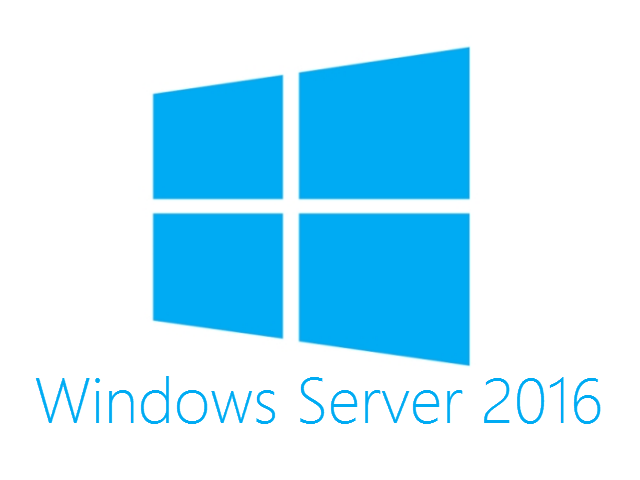どうも。
伊藤です。
先月から、AmazonEC2でWindowsServer2016を構築できるようになりました。
2016から追加となった機能はこちら。
構築までの流れは基本的にLinux系OSと大きく変わらないのですが、以下8点をご注意ください。
1. メモリは少なくとも2Gib以上にする
2. 接続プロトコルのRDPの設定は忘れずに
3. HOST名の設定
4. Windows Updateの自動更新の無効化
5. サーバマネージャの起動抑止
6. 時刻設定
7. 必要のないサービスを停止
8. 電源オプションの変更
1. メモリは少なくとも2Gib以上にする。
Amazonのオフィシャルサイトのブログでも「2GiBのメモリを確保することを推奨」と掲載されており、実際に1Gibで試してみましたが、カクカクして使い物になりません。
後述するサービス停止などで改善を図りましたが、やはり2Gibは必要なようです。
2. 接続プロトコルのRDPの設定は忘れずに。
Linux系OSを使う場合はSSHで接続して各種セットアップを実施するかと思いますが、Windows系の場合、RDP(3389)接続が主流になるかと思います。
インスタンス起動後に接続できないという事にならないよう、セキュリティグループ設定時には必ずRDPポートの解放設定をしてください。
3. HOST名の設定
Elastic IPアドレス(固定IPアドレス)を設定していない場合、パブリックIPやDNS、ホスト名がインスタンス再起動の度に変わってしまいます。
HOST名接続時に障害にならないよう、HOST名には予め任意の値を設定しておきます。
4. Windows Updateの自動更新の無効化
当たり前ではありますが、個人利用でない限りは無効化しておきましょう。
AmazonEC2のWindowsServer2016の場合、予めサービスは停止されており、且つ手動更新になっておりました。
自動更新になっている場合は手動に変更し、サービスを無効化しておきましょう。
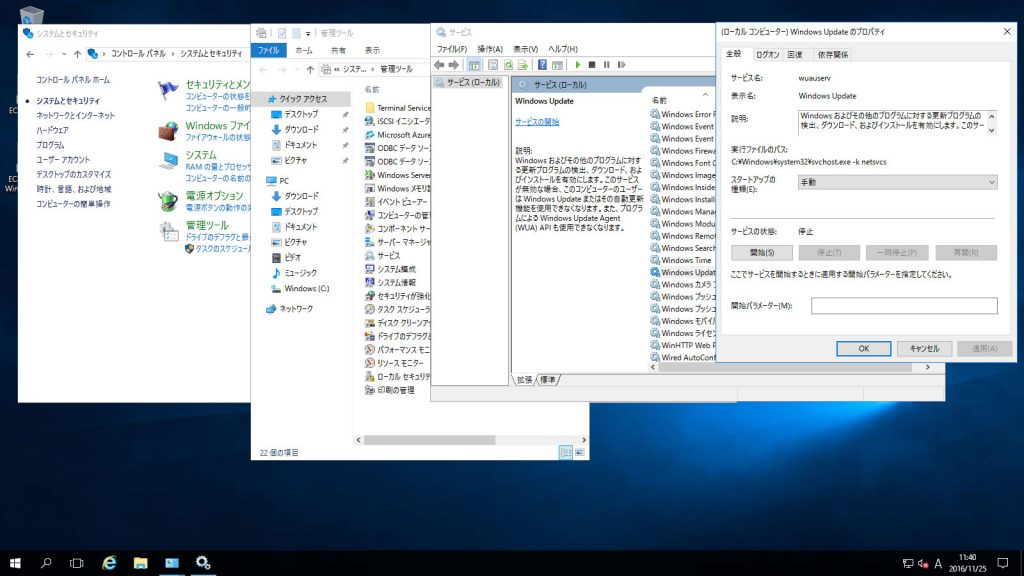
5. サーバマネージャの起動抑止
OS起動時にサーバーマネージャーが起動場合、無効化しておきましょう。
6. 時刻設定
EC2の場合、初期設定はUTCのためJSTに変更しておきましょう。
7. 必要のないサービスを停止
初期設定のままだと、不要なサービスがいくつか起動されている状態です。
コントロールパネルからサービス一覧を表示し、不要なサービスは停止してしまいましょう。
8. 電源オプションの変更
EC2の場合、初期設定は「バランス(推奨)」になっています。
消費電力による費用の増減はないため、「ハイパフォーマンス」に変更しておきましょう。
その他にも仮想メモリの設定やイベントログのサイズや管理方法の指定などありますが、AmazonEC2のWindowsServer2016の場合、概ね想定した値が初期値で設定されています。
念のため、確認だけはしておきましょう。
ではでは。